优酷下载的视频在哪个文件夹?教你提取优酷下载视频的操作方法
1、打开文件管理;
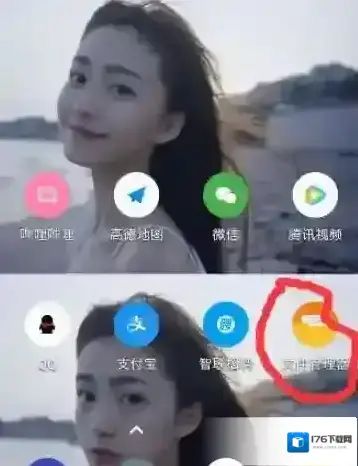
2、在文件管理里面,找到“youku”的文件夹;
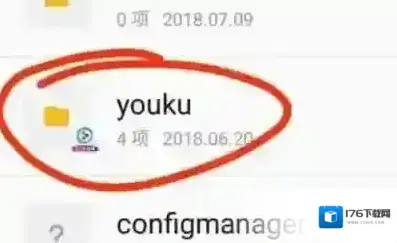
3、找到并点击打开“offlinedata”:
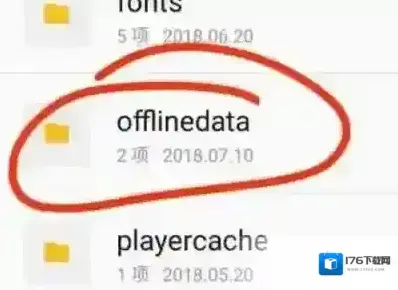
4、打开后就可以看到在这个文件夹里面保存的是下载好的视频,但是该视频只能在优酷里面播放
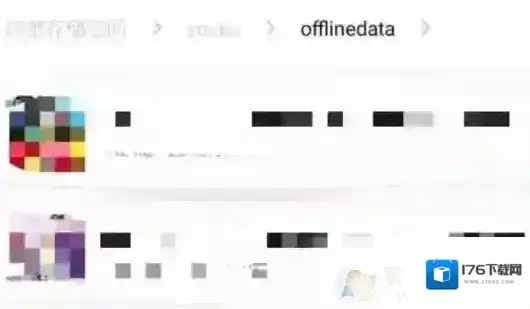
电脑端的话:1、点击“下载”在弹出的对话框右侧可以看到的提示:下载至电脑。点击“开始下载”2、在下载界面我们可以选择下载视频保存路径;3、也可以点击“三”菜单按钮,点击“设置”;
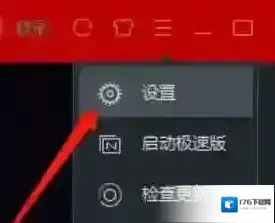
4、选择“下载设置”,在下载设置界面点击“浏览”,选择一个文件夹,点击“选择文件夹”
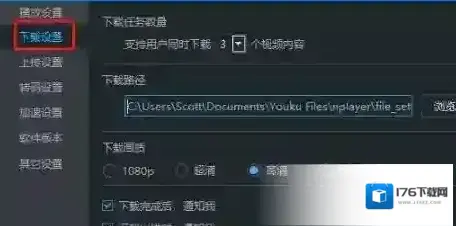
5、点击“支持用户同时下载”处,可以点选设置下载画纸,下载完成通知
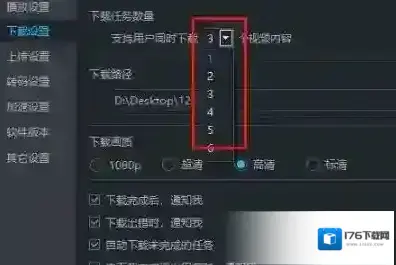
6、下载完成转码设置可以点选“mp4”,设置为mp4,点击“保存”。
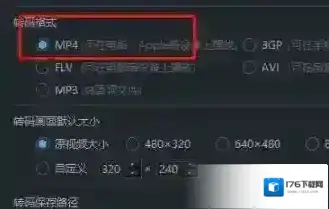
以上便是winwin7小编给大家提取优酷下载视频的操作方法,希望可以帮到大家~

发表回复
评论列表 ( 0条)